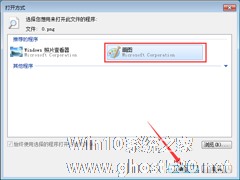-
Win7图片打开方式的方法
- 时间:2024-11-15 13:44:24
大家好,今天Win10系统之家小编给大家分享「Win7图片打开方式的方法」的知识,如果能碰巧解决你现在面临的问题,记得收藏本站或分享给你的好友们哟~,现在开始吧!
最近,有Win7系统的用户,安装了美图秀秀后,也随之安装了美图看看。然后,我们查看图片时默认打开的是用美图看看打开的;但是,美图看看打开的速度非常慢,不如Windows默认的图片查看快,所以想恢复回Windows默认的查看图片的方式。那要如何恢复呢?现在小编就和大家说一下Win7图片打开方式的方法。
方法如下:
1、右击图片文件,选择“打开方式”--》“选择默认程序”。

2、从弹出的对话中选择“windows 照片查看器”。一定要勾选中复选框。
点击确定即可。

3、如果上面的方法不管用,我们还可以试试下面的方法。
点击“开始”--》“默认程序”。

4、弹出如下图的对话框,选择“设置默认程序”。

5、选中“Windows照片查看器”,点击“将此程序设为默认值”,确定即可。

6、以后再双击图片文件即可用Windows照片器打开了。
关于Win7图片打开方式的方法就给大家详细介绍到这里了;查看图片的方式不是Windows的,可以把它设置成Windows默认查看方式就可以,不知道怎么设置的,上述也有方法供大家参考!
以上就是关于「Win7图片打开方式的方法」的全部内容,本文讲解到这里啦,希望对大家有所帮助。如果你还想了解更多这方面的信息,记得收藏关注本站~
【♀本文来②源Win10系统之家wWw.ghoST580.neT,未经同意不得转载!】
相关文章
-

最近,有Win7系统的用户,安装了美图秀秀后,也随之安装了美图看看。然后,我们查看图片时默认打开的是用美图看看打开的;但是,美图看看打开的速度非常慢,不如Windows默认的图片查看快,所以想恢复回Windows默认的查看图片的方式。那要如何恢复呢?现在小编就和大家说一下Win7图片打开方式的方法。
方法如下:
1、右击图片文件,选择“打开方式”--》“选择默... -
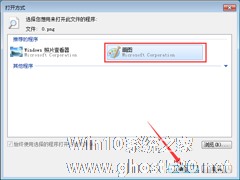
Win7图片怎么更换打开方式?在Win7系统的默认情况下,图片都是通过Windows照片查看器来打开的,有些用户不喜欢系统默认的看图工具,希望使用别的看图软件来打开,那么要如何更改呢?方法相对简单,大家可以按照下面的步骤来更换看图方式。
Win7系统更换看图方式的方法:
1、打开图片(任意一张),我们看到还是原来的看图工具;
2、然后点击左上角的文... -

用户都知道在Win7系统中一般是无法看见文件后缀名的。有用户反应因图片类型不符合规定想要改变图片的后缀名,却不知道怎么办。下面小编就教大家改变图片后缀名的方法。
1.双击打开桌面的计算机图标,然后在窗口中点击组织-文件夹和搜索选项,在打开的窗口中,将界面切换到查看这一栏中,然后在下方的高级设置中将选项“隐藏已知文件类型的扩展名”的勾选去掉,然后确定退出窗口。
... -

我们出去旅游的时候,都会用照相机或者手机拍照,但是拍出来的照片都有好几M。我们需要保存起来的,放在电脑上的又很占用我们硬盘空间,如果是上传到空间的,图片太大,上传不了。使用Win7系统的用户,问如何压缩图片大小?有什么方法呢?下面就和大家介绍一下Win7压缩图片大小的方法。
方法如下:
1、如果你的图片格式是PNG格式的,而且对图片质量要求不高,可以使用下面的...